1

2
手前のアイコンをダブルクリックします。
すると、次のような表示が出ます。

3

4

5
ディスクトップに、次のようなアイコンが自動的に作成されています。

6
ダブルクリックします。 下のような表示が出ますので、LZH、Zipの部分のボタンをクリックします。
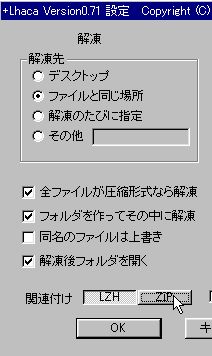
7
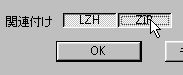
8
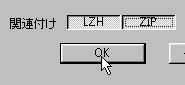
9
ここでは「pp2」というファイルを対象に「+Laca」を操作してみましょう。
パソコンの設定によって「pp2.zip」と表示されたり、「pp2」と表示されたりしています。

このようなアイコン(小さな絵)がファイル名の上に表示されていれば、さきほど解凍したLacaでこのファイルの圧縮をとくことができます。
10
右クリックしたまま先ほどのアイコン(+Lacaという文字が表示されているアイコン)に
、対象のファイル(pp2.zip)を左クリックしたまま、動かし、「+Laca」
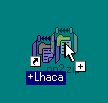
11
下のようなメニューが開きます。
「
アプリケーションから開く」のところにマウスを持っていって、左クリックします。

12
次のようなウインドウが開いて、圧縮をとくことができました。

でてきたファイルは、通常のExcelやWordなどの文章を同じように扱うことができます。